サービス内のユーザーを管理する
ユーザー情報を確認する
対象サービスを利用しているユーザーの情報を確認できます。
- サービスの管理画面で[ユーザー管理]をクリックします。
- [サービス情報]の[ユーザー数]の数値をクリックしても[ユーザー管理]画面を表示できます。
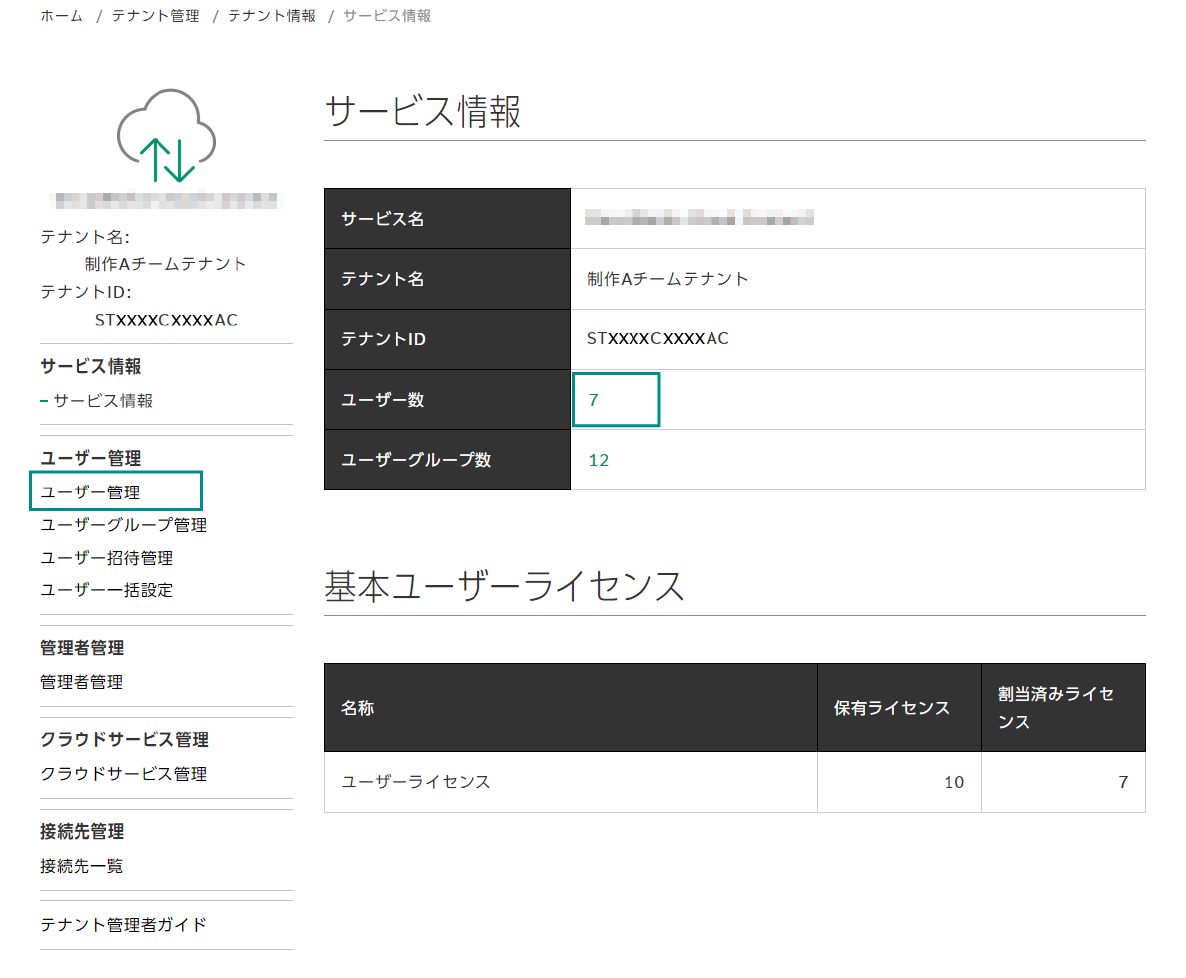
サービス情報画面
- 対象ユーザーを検索します。
- プルダウンメニューで絞り込み条件を選択します。
- 絞り込み条件は、[すべて]、[外部認証連携ユーザー]、[外部認証連携ユーザー以外]から選択できます。ただし、外部認証連携していないテナントの場合、絞り込み条件は表示されません。
- ユーザーの名前、メールアドレス、グループ名のいずれかを入力します。
- 空欄のまま検索すると、サービスに所属するすべてのユーザーが表示されます。
- 文字列の一部を入力しても検索できます。その場合、入力した文字列を含むすべてのユーザーが表示されます。
- [検索]をクリックします。
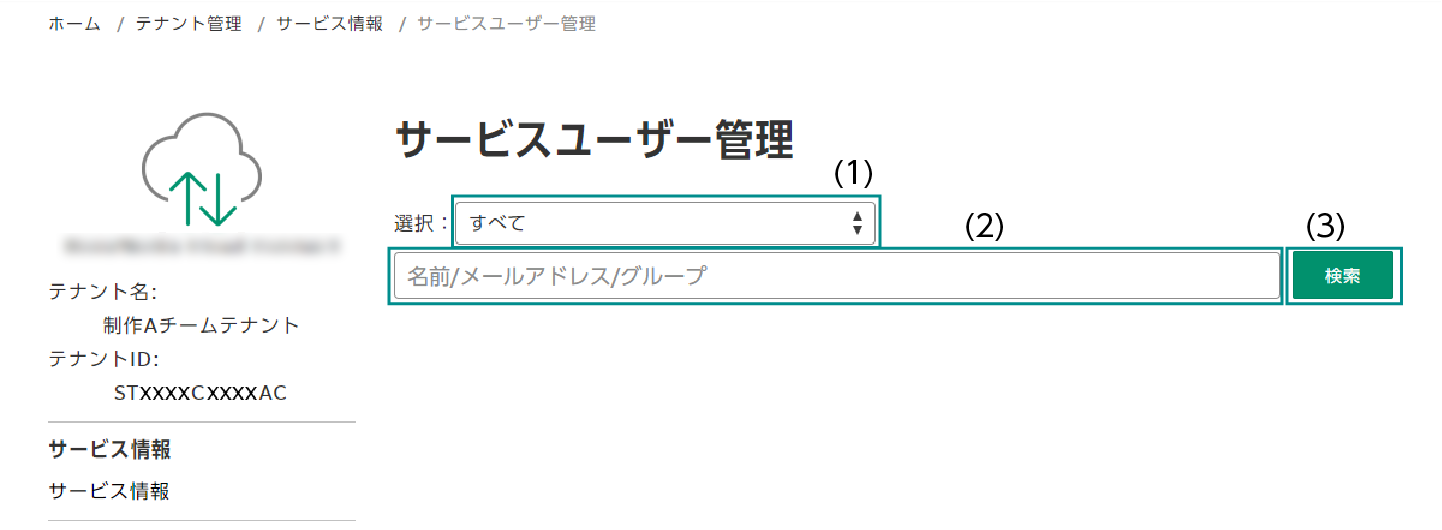
サービスユーザー管理画面
対象ユーザーが表示されます。
- プルダウンメニューで絞り込み条件を選択します。
サービスにユーザーを招待する
サービスにユーザーを招待できます。
招待すると対象ユーザーに招待メールが送信され、対象ユーザーは招待メールからサービス利用の手続きを行います。
- 招待メールを送信したユーザーの対応状況は、「ユーザー招待管理」で確認できます。
- 複数のユーザーを一括で招待することもできます。詳しくは、複数のユーザーを一括で処理するを参照してください。
- 招待されたユーザーにホームテナントが設定されていない場合、招待メールから参加したテナントがホームテナントに設定されます。
- サービスの管理画面で[ユーザー管理]をクリックします。
- [サービス情報]の[ユーザー数]の数値をクリックしても[ユーザー管理]画面を表示できます。
- [ユーザーを招待]をクリックします。
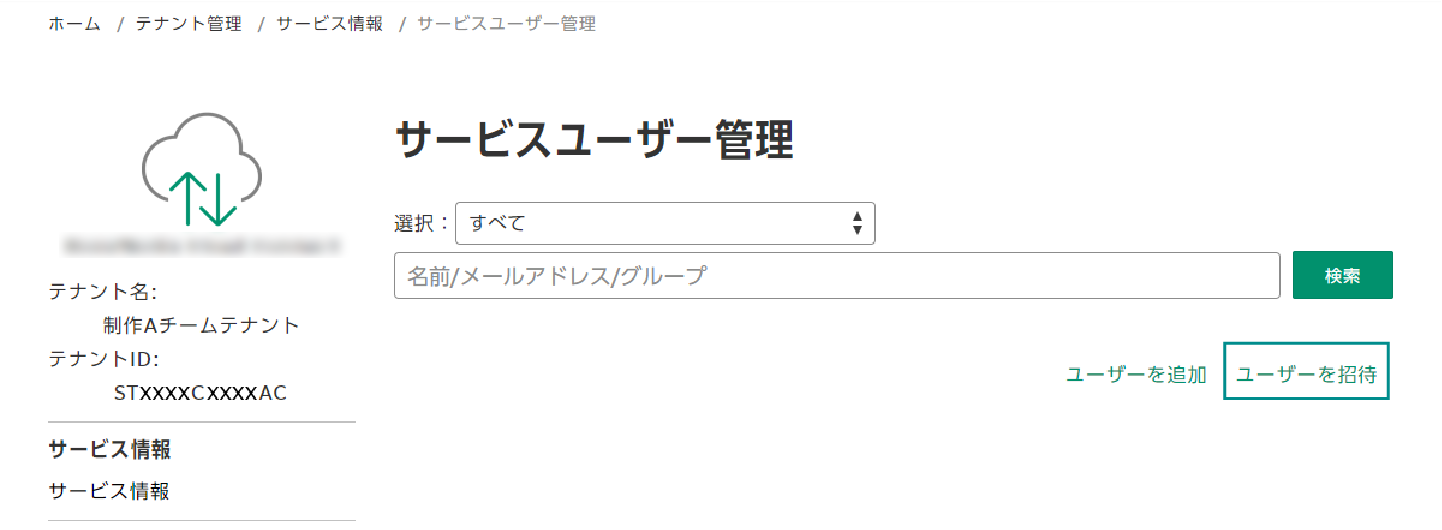
サービスユーザー管理画面
- ユーザーの情報を入力します。
- 招待するユーザーのメールアドレスを入力します。
- プルダウンメニューで招待メールの文面の言語を選択します。
- [入力内容を確認]をクリックします。
- サービスによっては、オプションサービスが表示されます。利用を許可する場合は、オプションサービスのチェックボックスにチェックを付けてください。
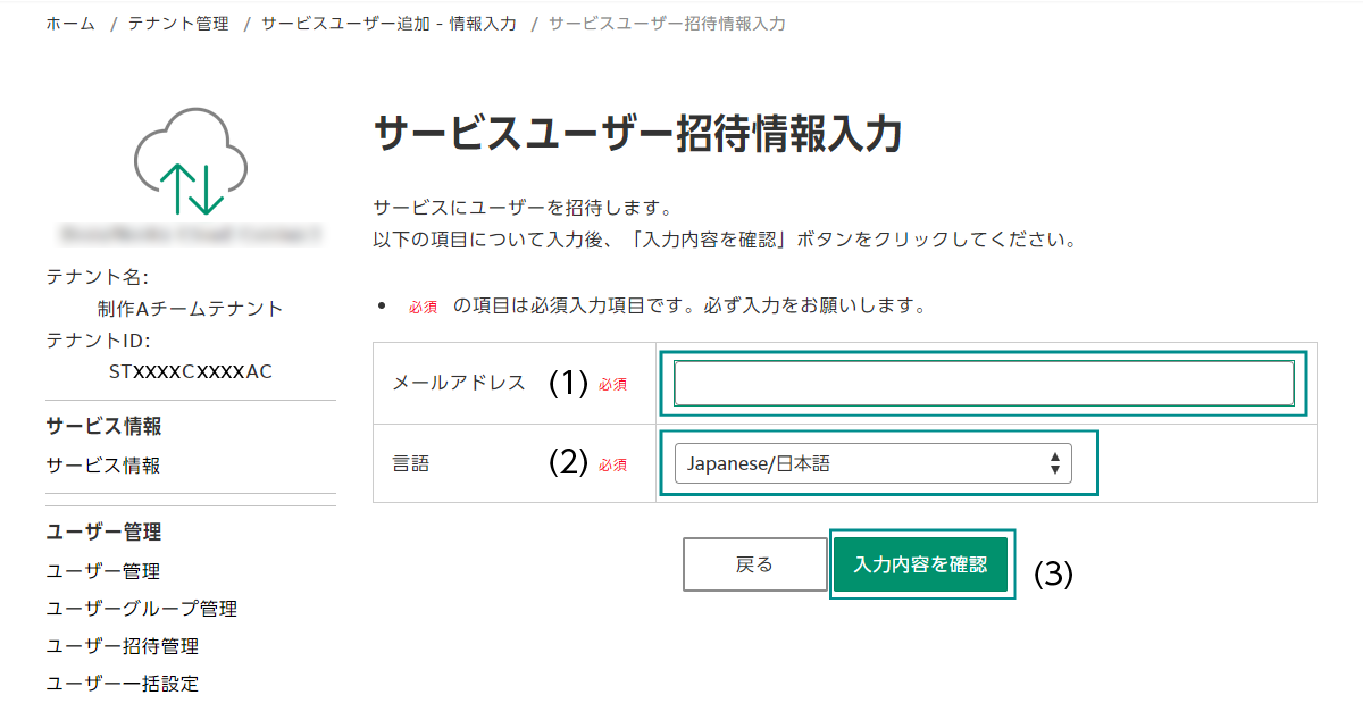
サービスユーザー招待情報入力画面
- 入力内容を確認して、[招待メールを送信]をクリックします。
対象ユーザーに招待メールが送信され、[招待メール送信完了]画面が表示されます。
サービスにユーザーを追加する
サービスにユーザーを追加できます。
追加するユーザーがテナントにすでに所属しているか、していないかで追加方法が異なります。
- サービスに追加されると、対象ユーザーにサービス追加完了メールが送信されます。招待時のような参加の手続きはありません。
- 追加されたユーザーにホームテナントが設定されていない場合、追加されたテナントがホームテナントに設定されます。
テナントに所属していないユーザーを追加する
- 富士フイルムBIダイレクトに登録されていないユーザーが追加された場合は、富士フイルムBIダイレクトのログイン画面の[パスワードをお忘れの方]をクリックして、パスワードを再設定してください。
- サービスの管理画面で[ユーザー管理]をクリックします。
- [サービス情報]の[ユーザー数]の数値をクリックしても[ユーザー管理]画面を表示できます。
- [ユーザーを追加]をクリックします。
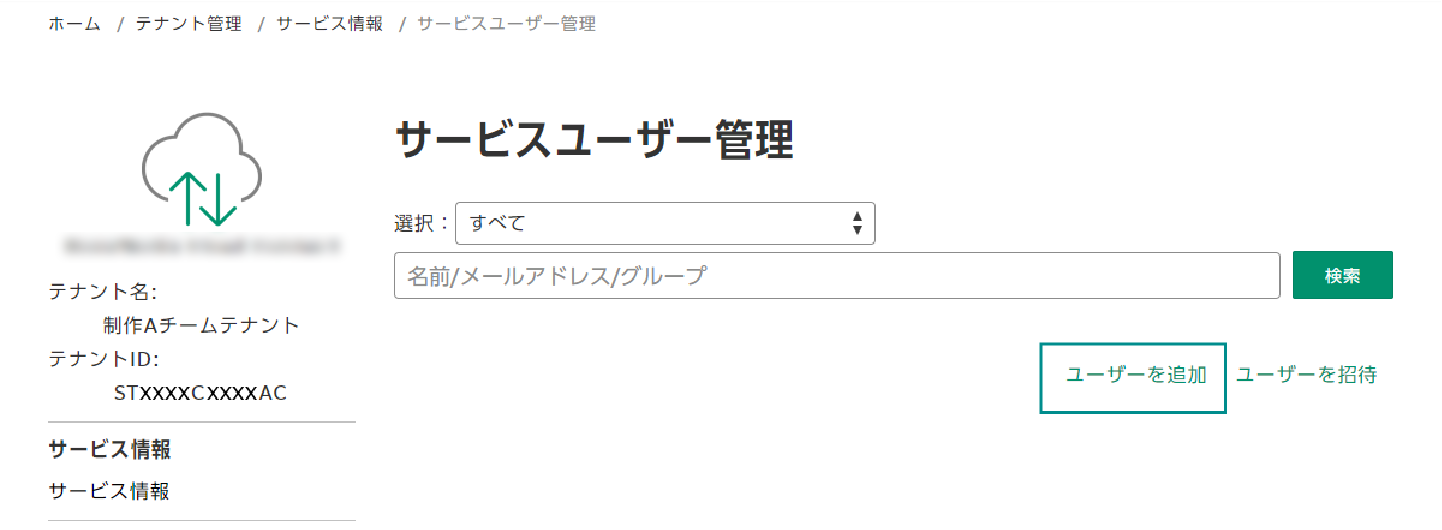
サービスユーザー管理画面
- ユーザーの情報を入力します。
- 対象ユーザーのメールアドレスを入力します。
- 対象ユーザーの名前(姓名)を入力します。
- プルダウンメニューで追加完了メールの文面の言語を選択します。
- [入力内容を確認]をクリックします。
- サービスによっては、オプションサービスが表示されます。利用を許可する場合は、オプションサービスのチェックボックスにチェックを付けてください。
- 入力したすべての情報を削除するときは、[入力をクリア]をクリックします。
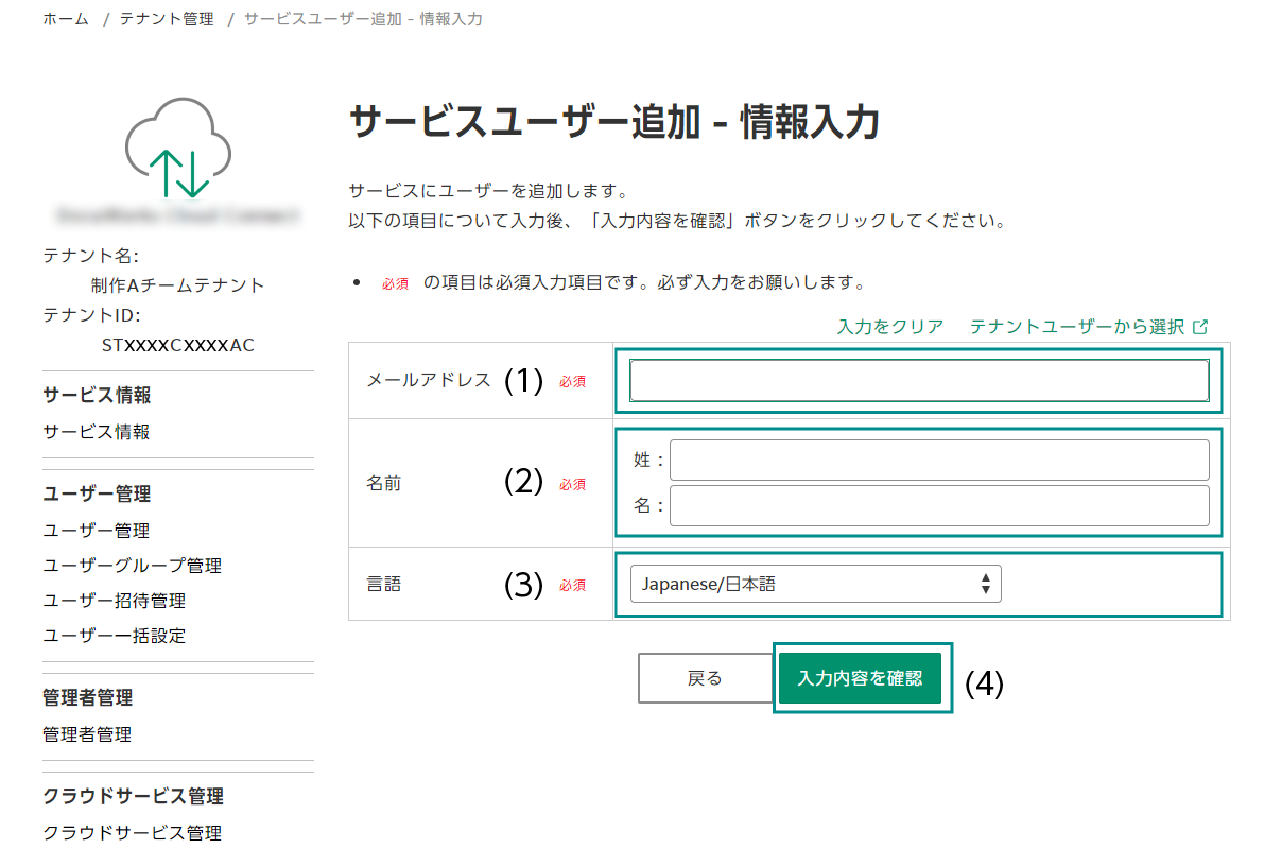
サービスユーザー追加 - 情報入力画面
- 入力内容を確認して、[追加]をクリックします。
- 対象ユーザーにサービス追加完了メールが送信されます。
すでにテナントに所属しているユーザーを追加する
- サービスの管理画面で[ユーザー管理]をクリックします。
- [サービス情報]の[ユーザー数]の数値をクリックしても[ユーザー管理]画面を表示できます。
- 複数のユーザーを一括で追加することもできます。詳しくは、複数のユーザーを一括で処理するを参照してください。
- [ユーザーを追加]をクリックします。

サービスユーザー管理画面
- [テナントユーザーから選択]をクリックします。
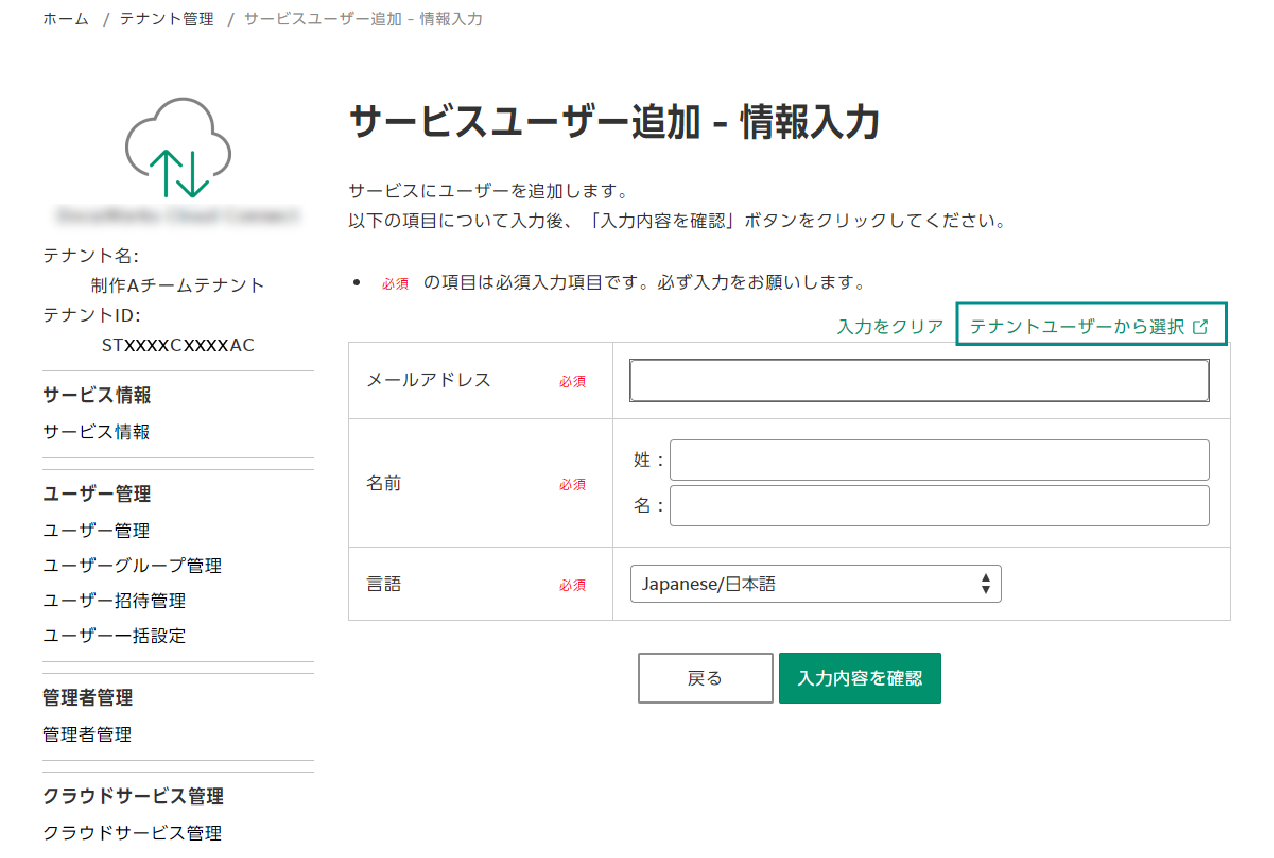
サービスユーザー追加 - 情報入力画面
- 対象ユーザーを検索します。
- プルダウンメニューで絞り込み条件を選択します。
- 絞り込み条件は、[すべて]、[外部認証連携ユーザー]、[外部認証連携ユーザー以外]から選択できます。ただし、外部認証連携していないテナントの場合、絞り込み条件は表示されません。
- ユーザーの名前、メールアドレスのいずれかを入力します。
- 空欄のまま検索すると、サービスに所属するすべてのユーザーが表示されます。ただし、検索条件に関わらず表示されるユーザー数は最大で100人です。追加するユーザーが検索結果に表示されない場合は検索条件を変更して表示されるユーザー数を減らしてください。
- 文字列の一部を入力しても検索できます。その場合、入力した文字列を含むすべてのユーザーが表示されます。
- [検索]をクリックします。
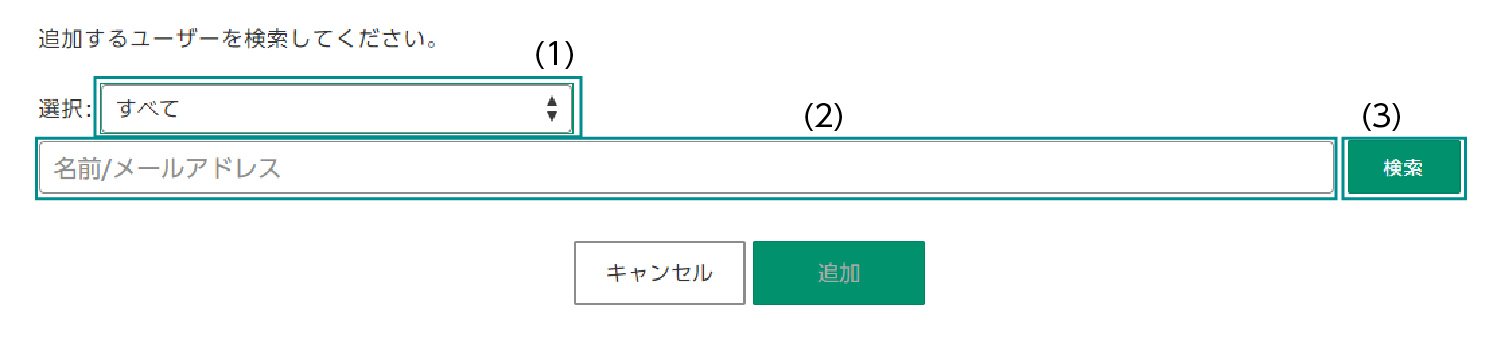
追加ユーザー選択画面
- プルダウンメニューで絞り込み条件を選択します。
- 対象ユーザーのチェックボックスにチェックを付けます。
- [追加]をクリックします。
ユーザーが追加されます。
ユーザー情報を編集する
- ユーザー情報を確認するの手順1~2で対象ユーザーを検索します。
- 対象ユーザーの[編集]をクリックします。
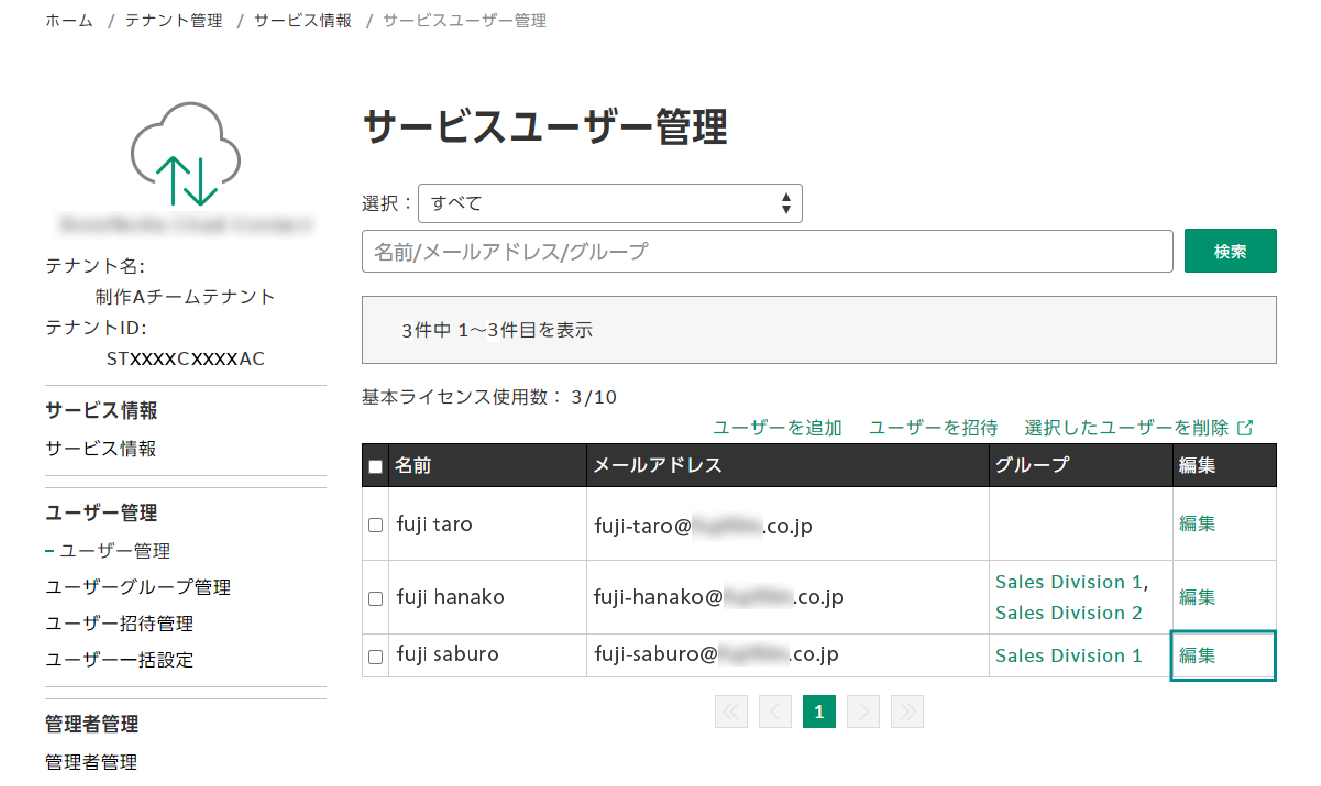
サービスユーザー管理画面
- 設定する項目がない場合は、[戻る]をクリックします。
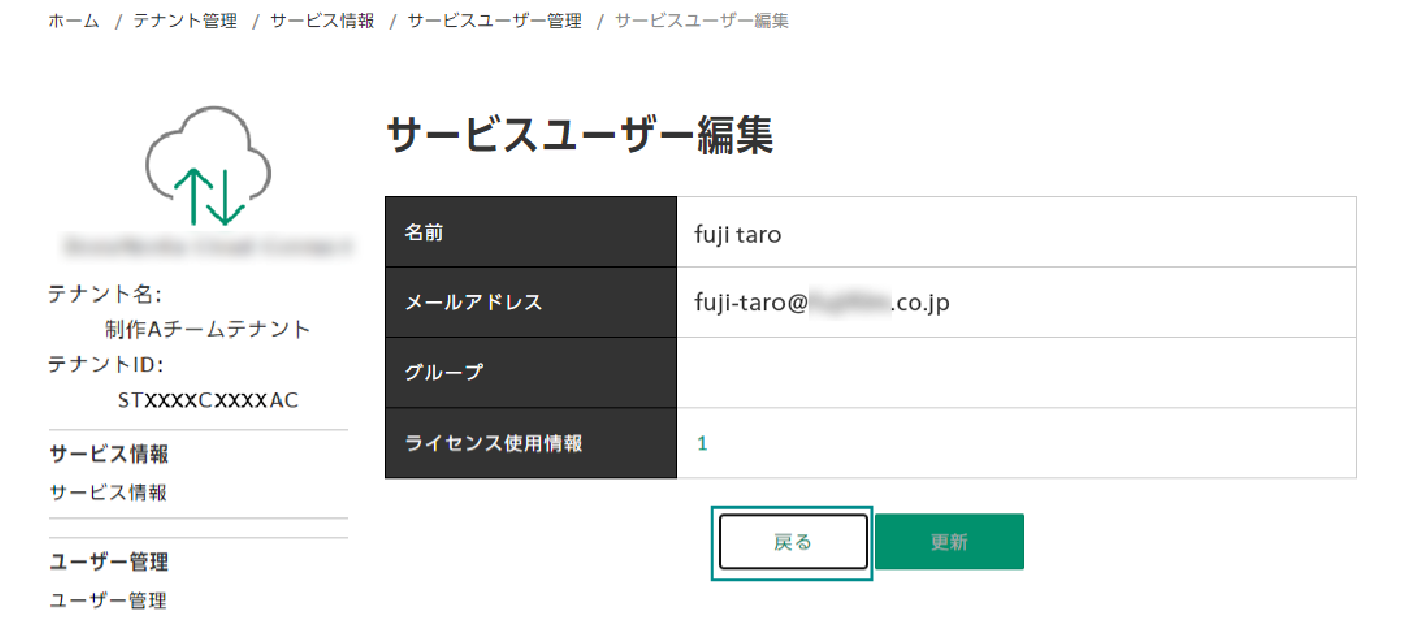
サービスユーザー編集画面
- サービスによっては、オプションサービスが表示されます。利用を許可する場合は、オプションサービスのチェックボックスにチェックを付けてください。設定後、[更新]をクリックしてください。
- サービスによっては、[ライセンス使用情報]欄が表示され、使用しているライセンス数が表示されます。ライセンス数のリンクをクリックすると、ライセンス使用情報を確認できます。
- 外部認証連携しているテナントの場合は、[認証プロバイダー]欄が表示され、連携している認証プロバイダーを確認できます。
ライセンス使用情報を確認する
ライセンスの使用情報を確認できます。
- サービスユーザー編集画面で、[ライセンス使用情報]の数字をクリックします。
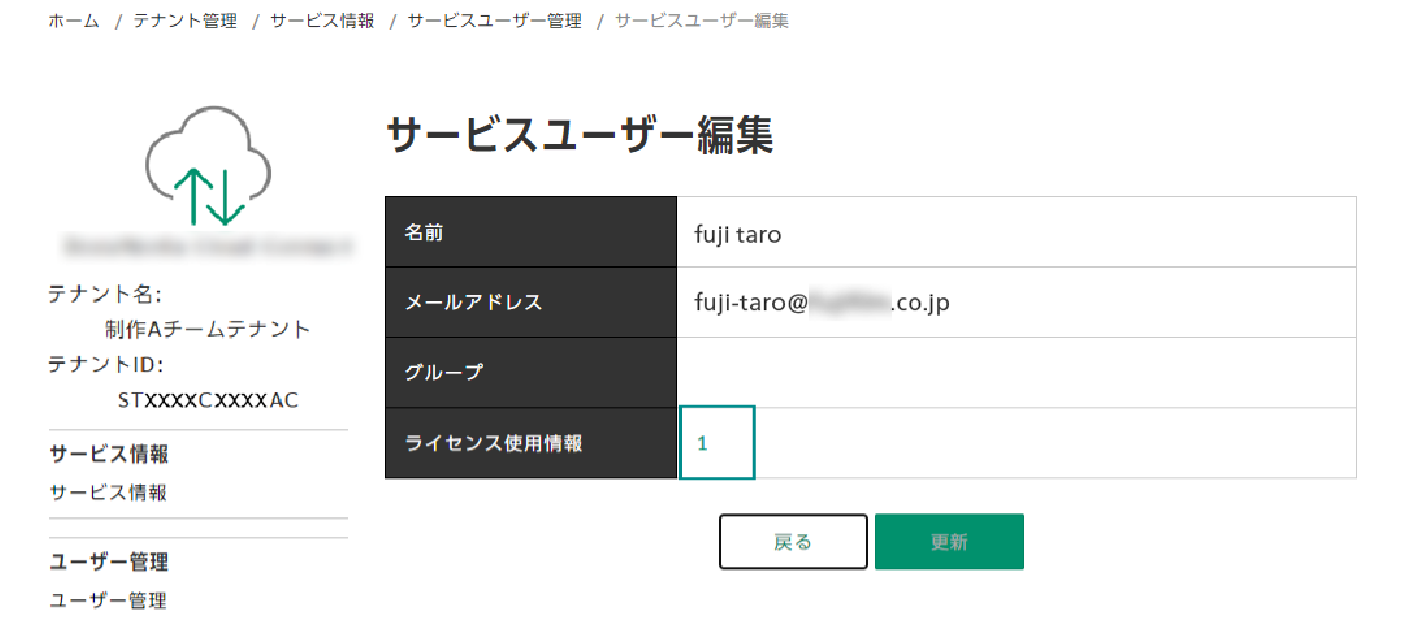
サービスユーザー編集画面
- 対象ユーザーが使用しているライセンスの情報が確認できます。
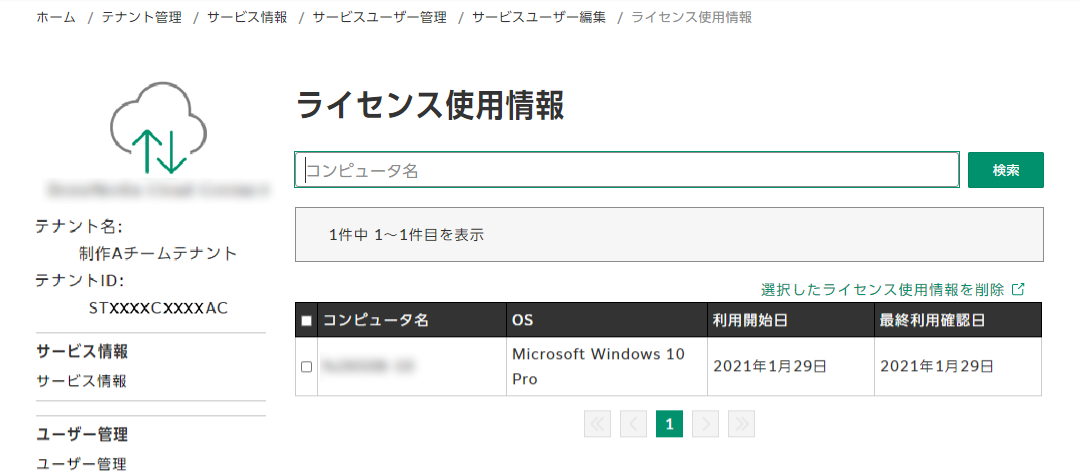
ライセンス使用情報画面
- ライセンスのチェックボックスにチェックを入れ、[選択したライセンス使用情報を削除]をクリックします。
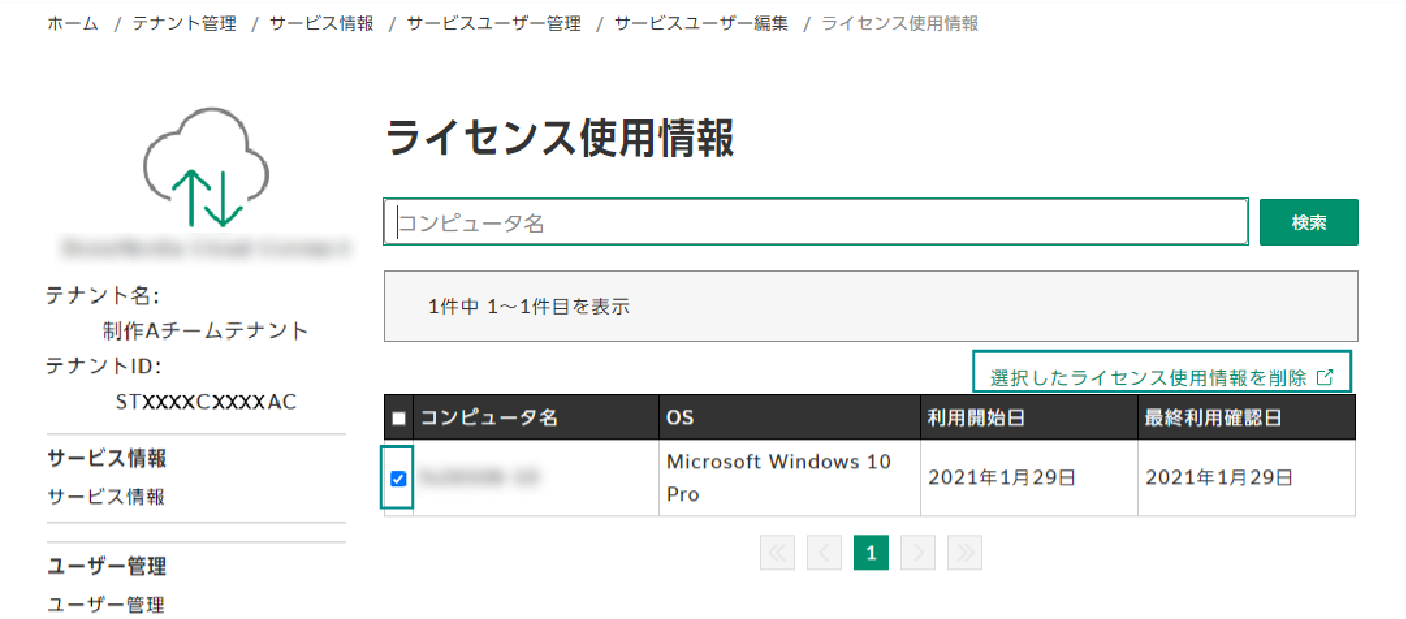
ライセンス使用情報画面
- [削除]をクリックします。
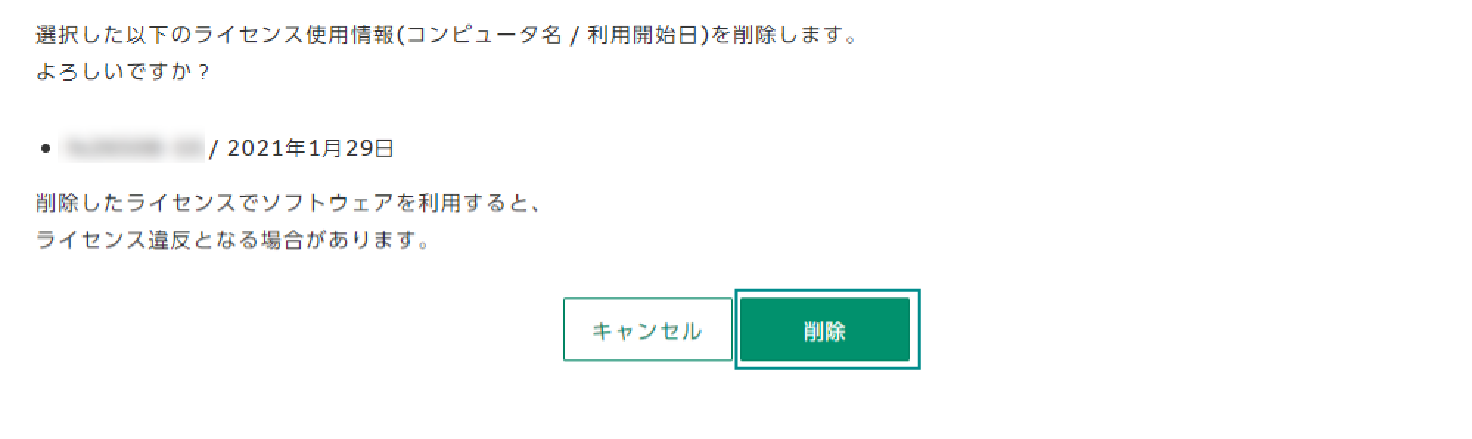
ライセンス使用情報削除確認画面
対象ユーザーが使用しているライセンス情報が削除されます。
サービスからユーザーを削除する
サービスからユーザーを削除できます。
- 次の場合、ユーザーを削除できません。
- 削除するユーザーに操作している管理者が含まれている。
- 削除するユーザーに外部認証連携ユーザーが含まれている。
- 削除するユーザーに操作している管理者より高い権限を持った管理者が含まれている。
- ユーザー情報を確認するの手順1~2でサービスから削除するユーザーを検索します。
- 次の操作をします。
- 削除するユーザーのチェックボックスにチェックを付けます。
- [選択したユーザーを削除]をクリックします。
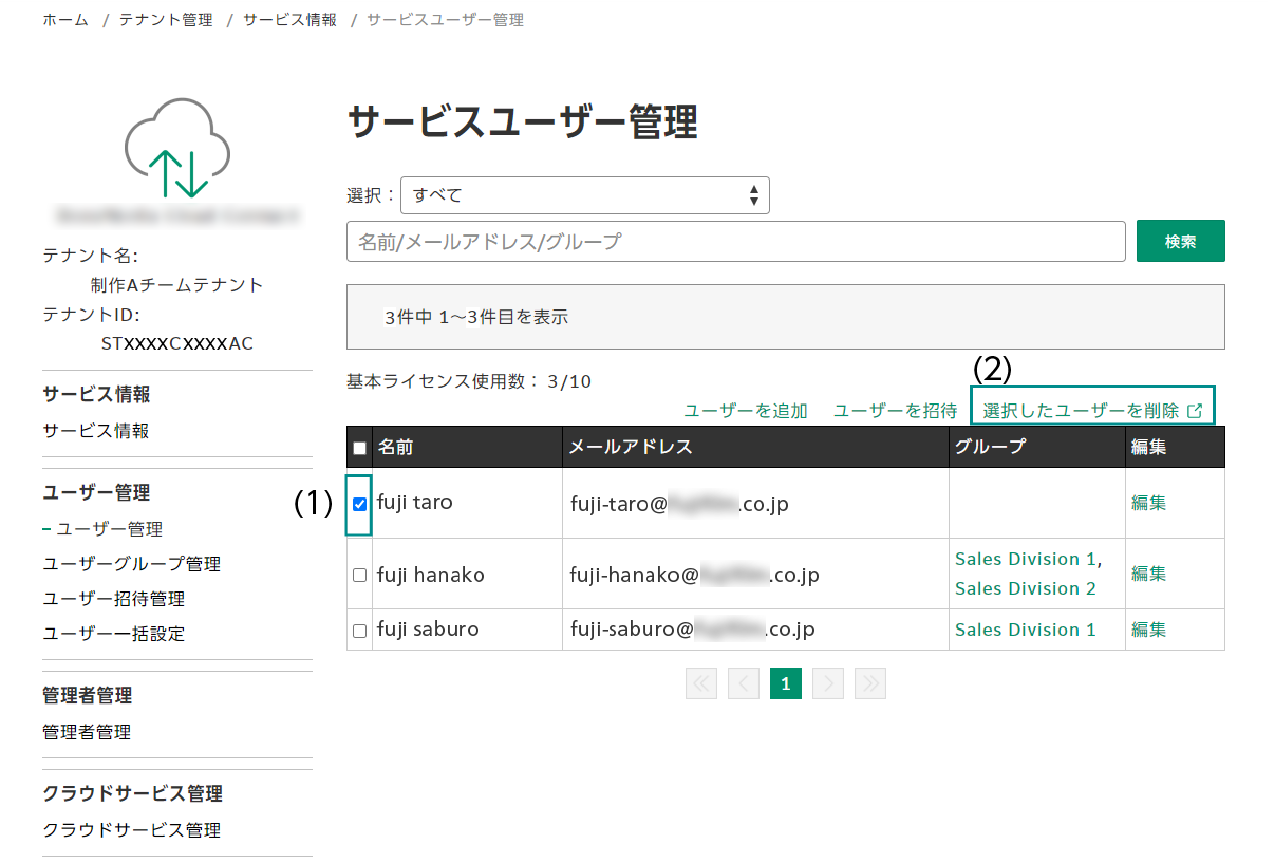
サービスユーザー管理画面
- ユーザー名を確認して、[削除]をクリックします。
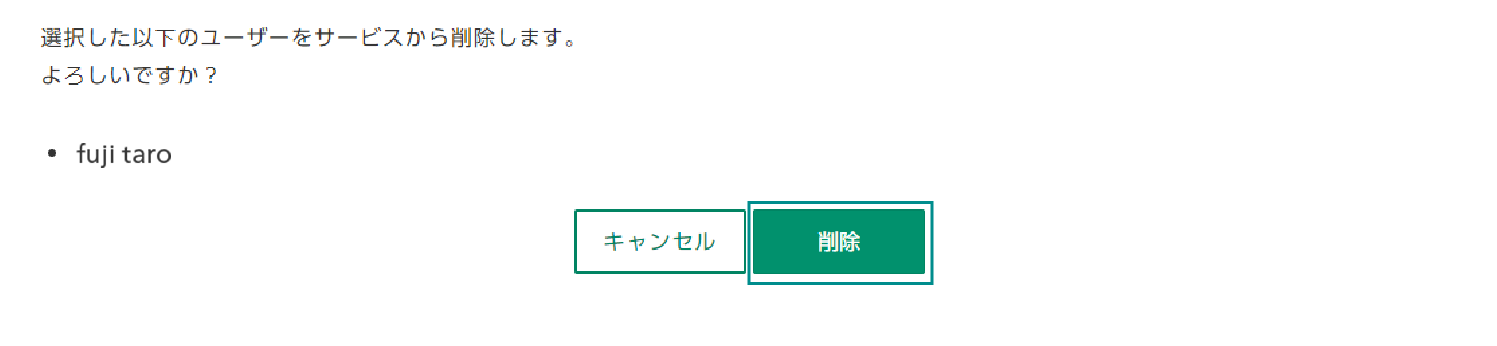
ユーザー削除確認画面
ユーザーが削除されます。
